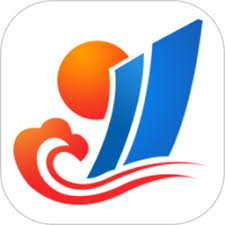剪映如何虚化视频背景
在使用剪映进行视频编辑时,虚化视频背景是一种常见且有效的技巧,可以提升视频的视觉效果,使主体更加突出。下面将详细介绍如何在剪映中实现视频背景的虚化。
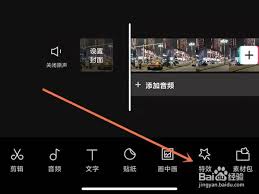
方法一:基础模糊法
1. 开启剪映应用:首先,打开剪映应用,点击“开始创作”或选择已有的项目进行编辑。

2. 选择视频:从手机相册中选择你想要编辑的视频,点击“添加”按钮将其导入到剪映中。
3. 添加特效:在视频编辑界面,点击下方工具栏中的“特效”按钮。然后选择“画面特效”,在分类中找到“基础”选项。
4. 应用模糊特效:在“基础”选项下,你会看到“模糊”特效。点击它,预览效果,如果满意,点击右上角的“✓”确认应用。
5. 调整特效参数:你可以通过拖动剪辑轨道上的特效层两端的白框,来调整模糊特效的持续时间。同时,长按特效层部分,左右移动可以调整特效在视频中出现的时间。
方法二:抠像法
1. 导入视频并复制:同样,首先导入你想要编辑的视频。然后,复制该视频片段,将其切为画中画。
2. 抠像处理:点击画中画片段,选择“抠像”,然后选择“自定义抠像”。使用快速画笔工具,选中你想要保留的主体(如人物),将其抠出。
3. 应用模糊特效:抠像完成后,回到主视频轨道,点击“特效”,选择“画面特效”,同样在“基础”选项下找到并应用“模糊”特效。
4. 对齐视频:确保模糊特效的时长与主视频对齐,这样背景就会被虚化,而主体保持清晰。
方法三:蒙版法
1. 基础设置:首先,按照抠像法的前两步操作,导入视频并抠像。

2. 取消抠像并应用蒙版:在抠像的基础上,取消自定义抠像。然后,选中画中画片段,点击“蒙版”,选择一个合适的形状(如圆形),调整蒙版大小以覆盖主体。
3. 关键帧设置:在蒙版设置中,将羽化值调整至适当程度,并打上关键帧。然后,在时间线上往后移动,调整蒙版位置,使其始终框住主体。这样,随着主体的移动,背景会保持虚化效果。
通过以上三种方法,你可以在剪映中轻松实现视频背景的虚化。无论是基础的模糊特效,还是更高级的抠像和蒙版技术,都能让你的视频作品更加专业,更具吸引力。希望这篇文章对你有所帮助,祝你编辑出精彩的视频!
- 2025-07-16
- 2025-07-15
net::ERR_CONNECTION_RESET错误原因深度剖析及解决办法
2025-07-15- 2025-07-15
- 2025-07-14
- 2025-07-14
- 2025-07-14
- 2025-07-13
- 2025-07-13
- 2025-07-13
- 2025-07-12
- 2025-07-12
- 2025-07-12
- 2025-07-12
- 2025-07-11